Internet Explorer è ormai un ricordo del passato dato che Microsoft ha terminato il supporto per le versioni 7,8,9 e 10. Con il lancio di Windows 10, Microsoft ha dato molta importanza al browser Edge. Un sacco di caratteristiche interessanti sono state introdotte rispetto alle versioni precedenti di Explorer, ma la revoca del supporto ha dato il colpo di grazia.
Oggi, parlerò dei 4 consigli interessanti che è possibile utilizzare sul browser Edge per ottenere più da esso. Diamo un’occhiata a questi.
1. Aprire i Siti Web su IE per Problemi di Compatibilità
Sebbene Edge sia un browser moderno, è possibile imbattersi in problemi di compatibilità su alcuni siti web. Ad esempio, alcuni siti web che richiedono il plug-in Silverlight non sono compatibili con Microsoft Edge e vedrai un pulsante “Scarica Silverlight” su questi. Inoltre, molti siti web che non sono stati aggiornati di recente e si basano ancora su vecchie versioni di HTML e CSS potrebbero apparire problematici.
In questi casi, è possibile fare clic sul menu 3-Dot del browser Edge e selezionare l’opzione Apri con Internet Explorer. La pagina web si aprirà automaticamente con Internet Explorer 11 installato in Windows 10.
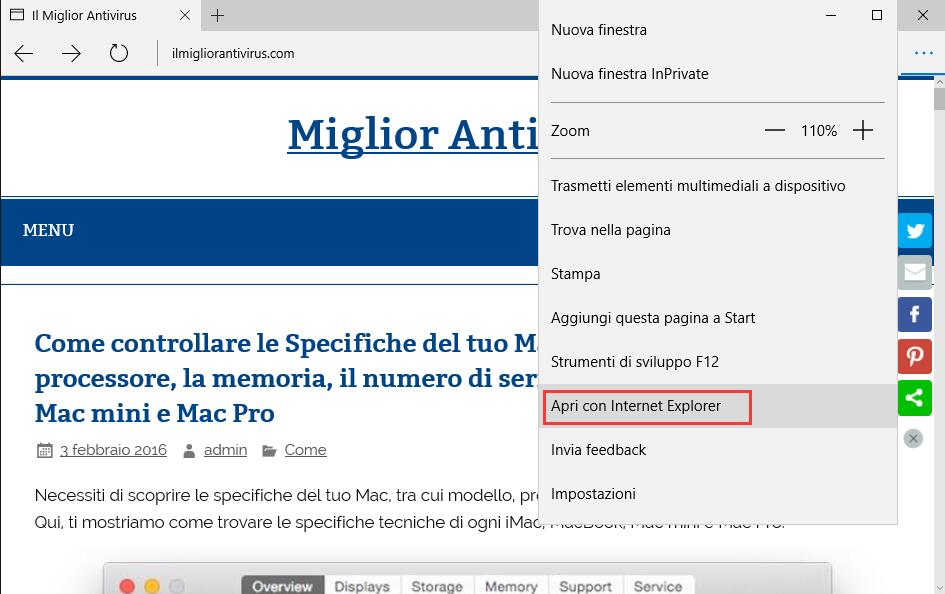
Ancora, se necessiti di eseguire un sito web sulla vecchia versione di Internet Explorer, premi F12 per aprire la modalità di debug. Qui, passa alla scheda di emulazione e seleziona l’opzione User Agent String alla versione di Internet Explorer che desideri utilizzare. La pagina verrà ricaricata in modalità di compatibilità.
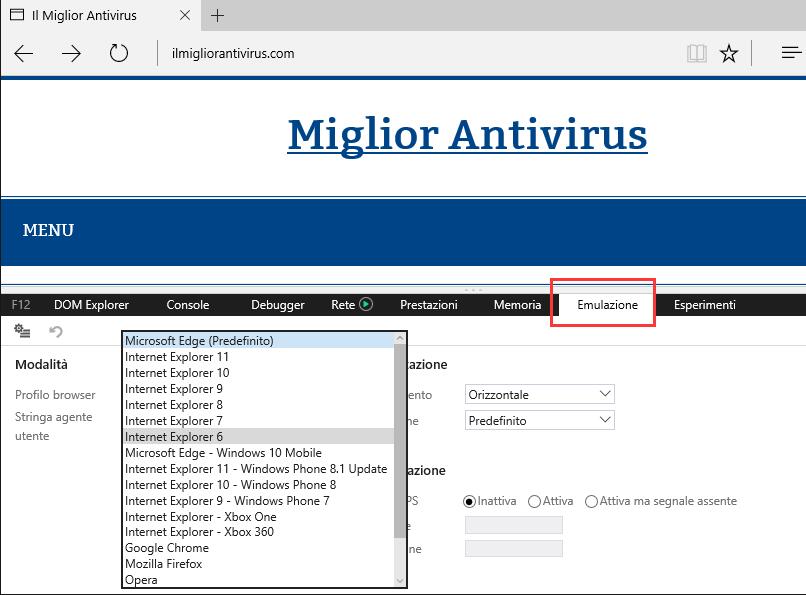
2. Visualizzare le Password Salvate
Le password salvate di Microsoft Edge vengono memorizzate in Gestione Credenziali di Windows. Apri il Pannello di controllo e passa all’opzione Gestione Credenziali.
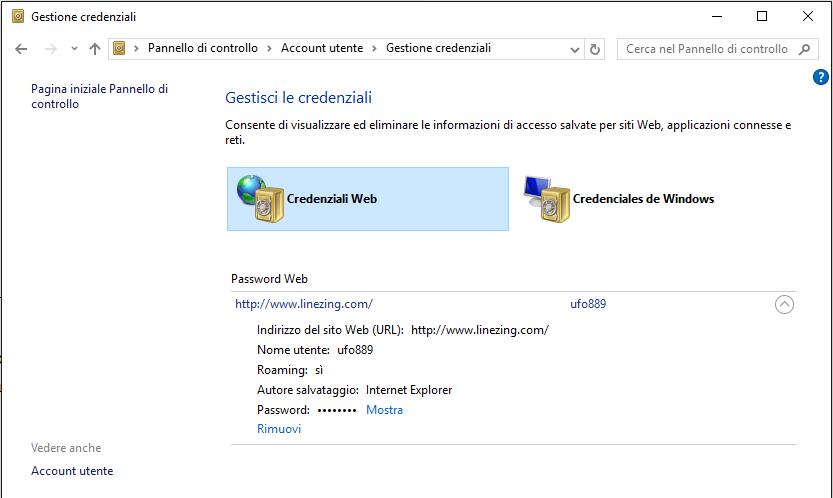
Qui, troverai le credenziali Web che ospitano tutte le password web che vengono memorizzate utilizzando il browser Edge. In sintesi, vedrai l’URL di accesso con il nome utente utilizzato sul sito. Se lo si espande, visualizzerai la password nascosta. Per motivi di sicurezza, Windows ti chiederà di inserire la password di amministrazione prima di rivelare le password in chiaro.
Il trucco è utile per recuperare le password, ma può mettere in gioco alcuni problemi di sicurezza. Se desideri disattivare tale impostazione, è possibile aprire le Impostazioni del browser Edge e passare alle Impostazioni Avanzate per disattivare la possibilità di salvare le password.
3. Appunta i Siti Web
Se visiti un sito web con regolarità, è possibile aggiungerlo al menu Start e al desktop per accedervi con un solo tap sui tablet. Per appuntare un sito web, è sufficiente aprire la pagina web e selezionare l’opzione Aggiungi questa pagina a Start dal menù a 3 punti.
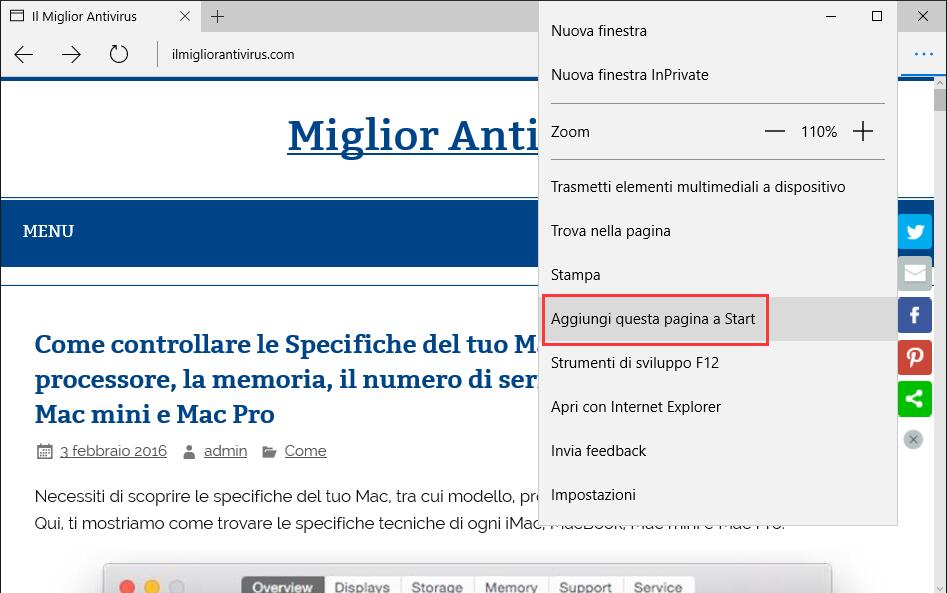
I siti saranno appuntati al menu Start e riceverai anche gli ultimi aggiornamenti in quanto questi diventano Live Tiles. Le tiles possono essere ridimensionate utilizzando il menu di scelta rapida e possono anche essere ridimensionate secondo le esigenze dell’utente.
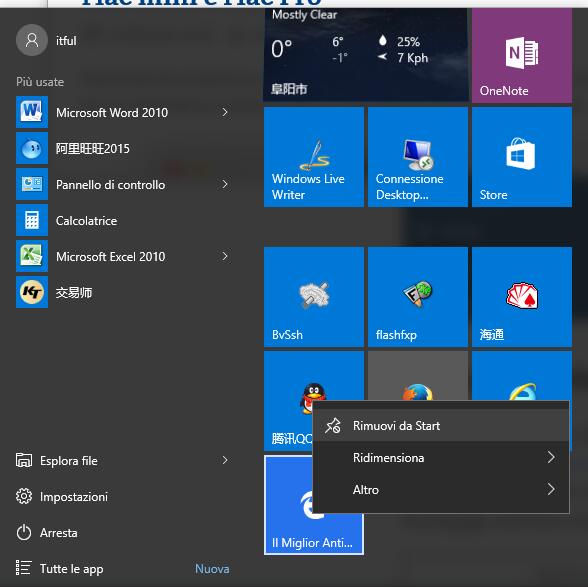
4. Modifica le Impostazioni Predefinite dei Motori di Ricerca di Google
Come ovvio che sia, il browser predefinito di Microsoft Edge è Bing. Ma la cosa buona è che può essere sostituito con Google, Yahoo o qualsiasi altro motore di ricerca si desidera utilizzare come predefinito. Ad esempio, per impostare Google come homepage di default, apri la home page e clicca su Impostazioni.
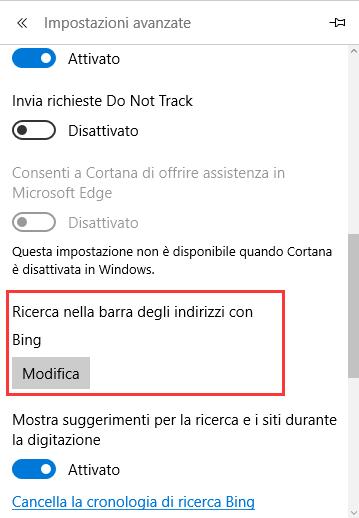
Infine, nelle Impostazioni avanzate troverai l’opzione Cerca nella barra degli indirizzi con Bing. Qui clicca su Modifica e Edge capirà automaticamente che sei sulla home page di Google con la casella di ricerca aperta e ti suggerirà di aggiungerlo.
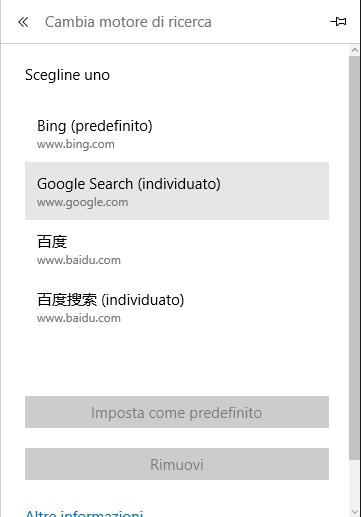
Questo è tutto, è possibile aggiungere e impostare qualsiasi motore di ricerca come predefinito usando questo trucco.
Per saperne di più:
Come bloccare la riproduzione automatica di annunci, video e contenuti multimediali nelle pagine web
Come visualizzare ed eliminare la cronologia del browser in Microsoft Edge
Cambiare La Posizione Della Cartella Dei Download in Microsoft Edge Browser
Come bloccare le pubblicità nel browser Microsoft Edge

